
更多资料获取
? 个人网站:ipengtao.com
cd(Change Directory)是Linux和Unix系统中的一个关键命令,用于切换工作目录。虽然它似乎非常简单,但它是Linux用户的基本工具之一,可以在文件系统中轻松导航。在这篇文章中,将深入研究cd命令的各种用法,包括常见选项和示例代码。
基本用法
cd命令的最基本用法是指定要切换到的目录的路径。
以下是一些示例:
# 切换到用户的主目录cd# 切换到绝对路径的目录cd /path/to/directory# 切换到相对路径的目录cd relative/path/to/directory常见选项
1. -P 选项
-P 选项用于强制cd命令遵循物理路径,而不是符号链接路径。这对于避免符号链接陷阱很有用。
cd -P /path/to/directory2. -L 选项
-L 选项用于强制cd命令遵循符号链接路径,而不是物理路径。
cd -L /path/to/directory目录堆栈
Linux中的cd命令还提供了一种便捷的方式来管理目录堆栈。这对于在不同目录之间轻松切换非常有用。
1. dirs 命令
dirs命令用于列出目录堆栈中的所有目录。可以使用-l选项来以列表形式显示它们。
dirsdirs -l2. pushd 和 popd 命令
pushd命令用于将目录添加到堆栈,并切换到新的目录。popd命令用于从堆栈中弹出目录并切换回它。
pushd /path/to/directorypopd高级示例
1. 使用 ~ 表示主目录
~ 是Linux中表示用户主目录的特殊字符。可以使用它来快速切换到主目录。
cd ~cd ~/Documents2. 使用 .. 表示上级目录
.. 表示上级目录。这对于快速返回上级目录非常有用。
cd ..cd ../../parent/directory3. 使用 Tab 键补全
在命令行中,按下 Tab 键可以自动完成目录和文件名。这可以大大加速目录切换。
cd /path/to/looooong/directory/name# 输入 cd /pa 然后按下 Tab 键自动补全路径技巧
1. 使用 . 表示当前目录
在Linux中, . 表示当前目录。这对于执行当前目录中的脚本或程序非常有用。
cd .2. 使用 cd - 返回上次访问的目录
cd - 命令可用于返回上次访问的目录。这在两个目录之间频繁切换时非常方便。
cd /path/to/first/directorycd /path/to/second/directorycd -# 返回到 /path/to/first/directory使用通配符
cd 命令也支持通配符,可以在切换目录时更加灵活。
1. 使用 * 匹配任意字符
cd /path/to/di* # 进入第一个以 "di" 开头的目录cd /usr/*/bin # 进入 /usr 下的任意一个子目录下的 bin 目录2. 使用 ? 匹配单个字符
cd /etc/?? # 进入 /etc 下任意两字符长度的目录脚本中的 cd 命令
在Shell脚本中,cd 命令经常用于导航到特定目录执行操作。
#!/bin/bash# 进入脚本所在目录cd "$(dirname "$0")"# 执行一些操作echo "Running script in $(pwd)"安全注意事项
在使用 cd 命令时,请注意以下几点:
避免使用 cd 命令在脚本中频繁切换目录,以免混淆和错误。
在使用相对路径时,确保您在正确的工作目录下执行 cd 命令,以避免不必要的问题。
谨慎使用通配符,特别是在脚本中,以避免意外行为。
遵循最佳实践,确保脚本中的 cd 命令具有适当的错误处理和恢复机制。
总结
cd 命令是Linux中不可或缺的工具,用于在文件系统中导航和操作目录。通过深入了解其用法和选项,可以更有效地使用Linux系统。本文提供了各种示例和技巧,希望能帮助大家更好地掌握 cd 命令。无论是Linux新手还是有经验的用户,cd 命令都是一个重要的主题,值得深入学习和掌握。
另外,我们还为大家准备了Linux全套学习资料,小伙伴们记得来找我领取哦!
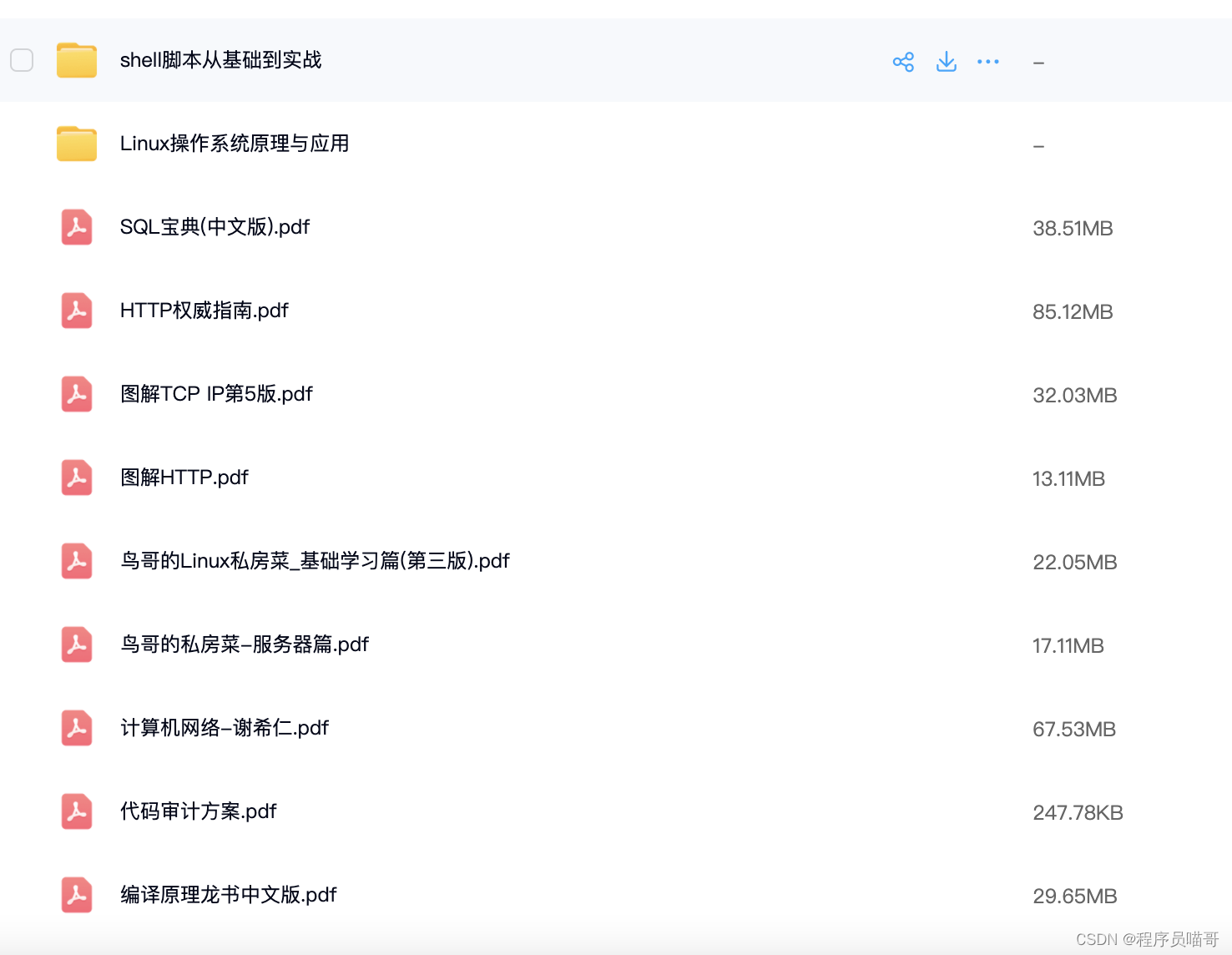
领取方式
扫描下方二维码,回复666,即可获取全套资料。
 扫描二维码,回复【 666 】
扫描二维码,回复【 666 】